会议或上课时,发言太快,手写笔记总是跟不上?
这恐怕是很多职场人和学生在记录语音信息时的共同烦恼了。
没关系!今天就教大家几个语音识别转文字的小窍门,不用手动记录就能准确记录语音信息,不仅速度快,准确率也是杠杠的!
还在等什么,快跟我来学习下吧,相信我,这篇文章绝对干货满满,让你不虚此行~

窍门一:
使用迅捷文字转语音
↘↘方法干货
步骤一、前往官方网站下载并安装迅捷文字转语音软件至你的电脑上。
步骤二、打开已安装的应用程序,在主界面选择“添加文件”选项,并从本地计算机选取待转换为文本格式的声音文件(支持MP3\m4a\wma\aac\flac\ac3\m4r\ape\ogg\wav等音频文件)。
【小贴士】如果你有多份语音文件需要转文字的话,可以点击“选择文件夹”按钮,批量上传哦~

步骤三、点击“开始转换”,等待一段时间直至系统自动完成音频到文字的转换过程。
优势亮点:多输出格式、多识别语言、适合多种使用场景
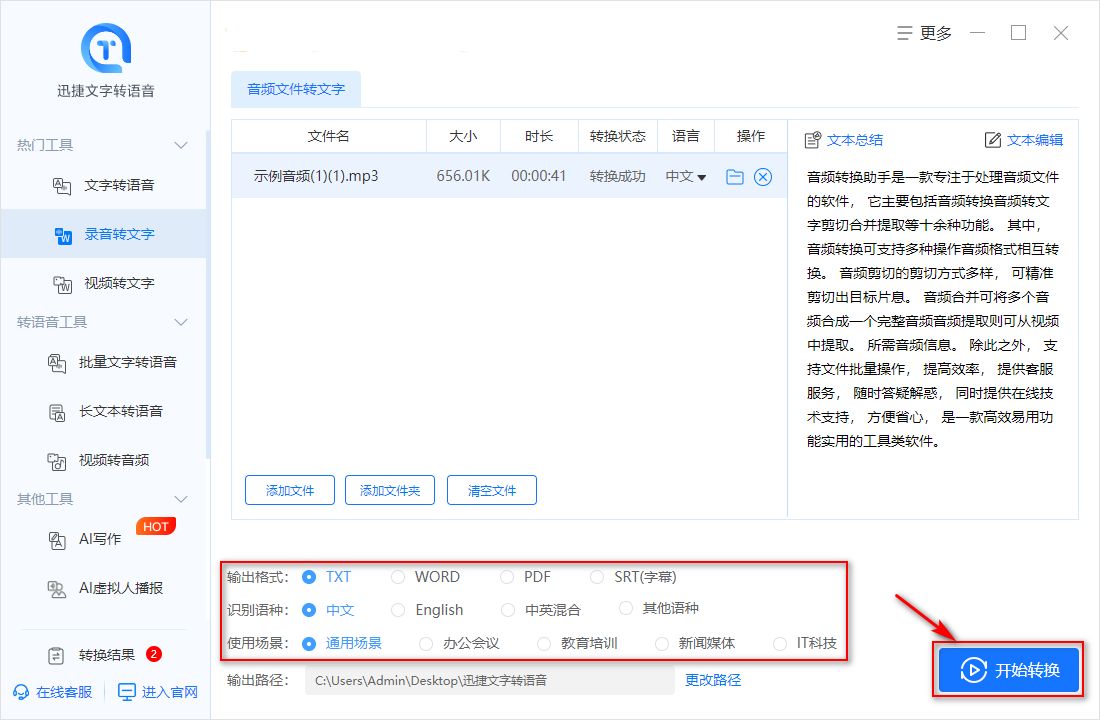
窍门二:
使用钉钉闪记
↘↘方法干货
步骤一、确保已在电脑上上安装了最新版本的钉钉应用程序。
步骤二、左侧菜单列表中选择“更多”,启动应用的“钉钉闪记”功能,在界面右上角点击“导入文件”按钮,上传需要识别转换成文字的语音文件。

步骤三、点击该语音文件,等待软件自动进行转写功能,随后即可在“原文内容”中查看转换结果了。

优势亮点:一款常见的办公软件,便于在工作中使用
窍门三:
使用Amazon Transcribe
↘↘方法干货
步骤一、注册AWS账号并通过浏览器访问其管理控制台,导航至Transcribe服务页面。
步骤二、上传想要转换成文字的音频文件至S3存储桶或者直接输入公开可访问的URL链接。
步骤三、设置语言等参数后创建新的转录任务,完成后可以在控制台上查看结果。
优势亮点:支持多种语言 准确率高
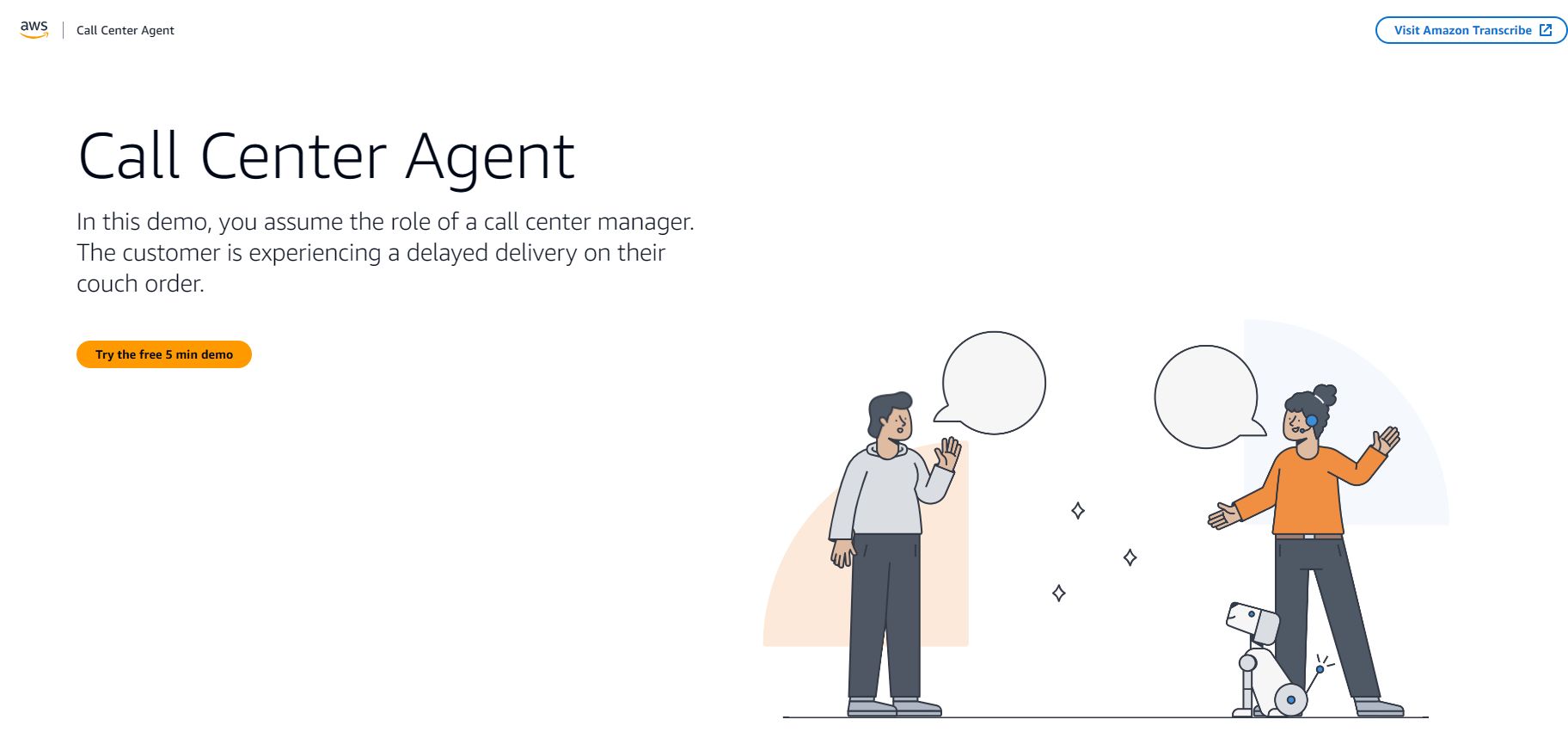
窍门四:
使用Gglot
↘↘方法干货
步骤一、登录Gglot官网,注册一个新账户并进行登录。
步骤二、上传所需转写的音频材料,或复制粘贴视频链接以供分析。
步骤三、根据个人偏好调整相关选项(如目标语言),然后提交转录请求。
优势亮点:操作简便 支持格式广泛
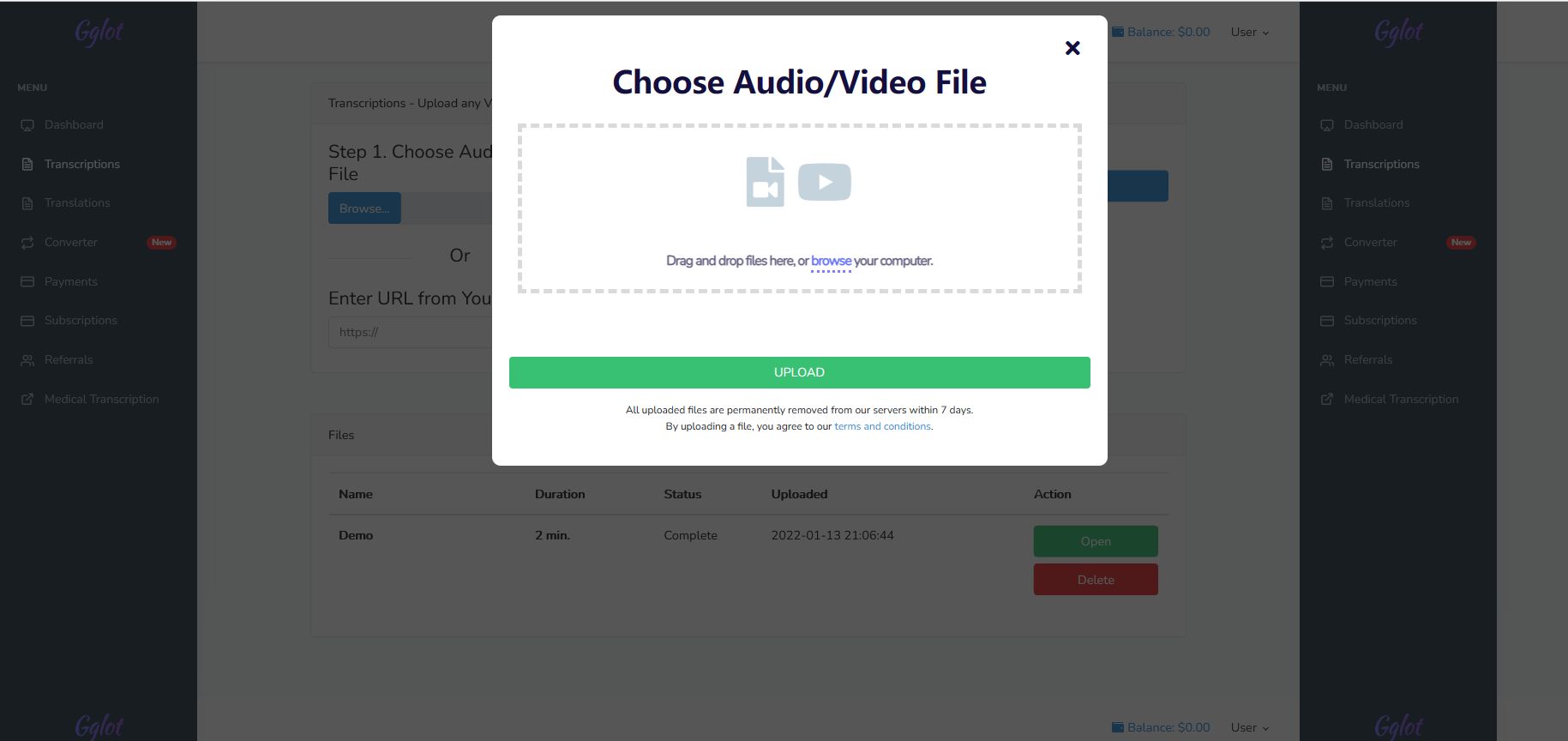
窍门五:
使用网易见外工作台
↘↘方法干货
步骤一、打开浏览器进入网易见外工作台在线平台。
步骤二、点击界面上方的“新建项目”按钮,随后按照提示上传需转写成文字的音频资料。
步骤三、确认所有配置无误后,按下“提交”,稍作等待即可得到完整的文本记录。
优势亮点:提供免费试用 一站式解决方案
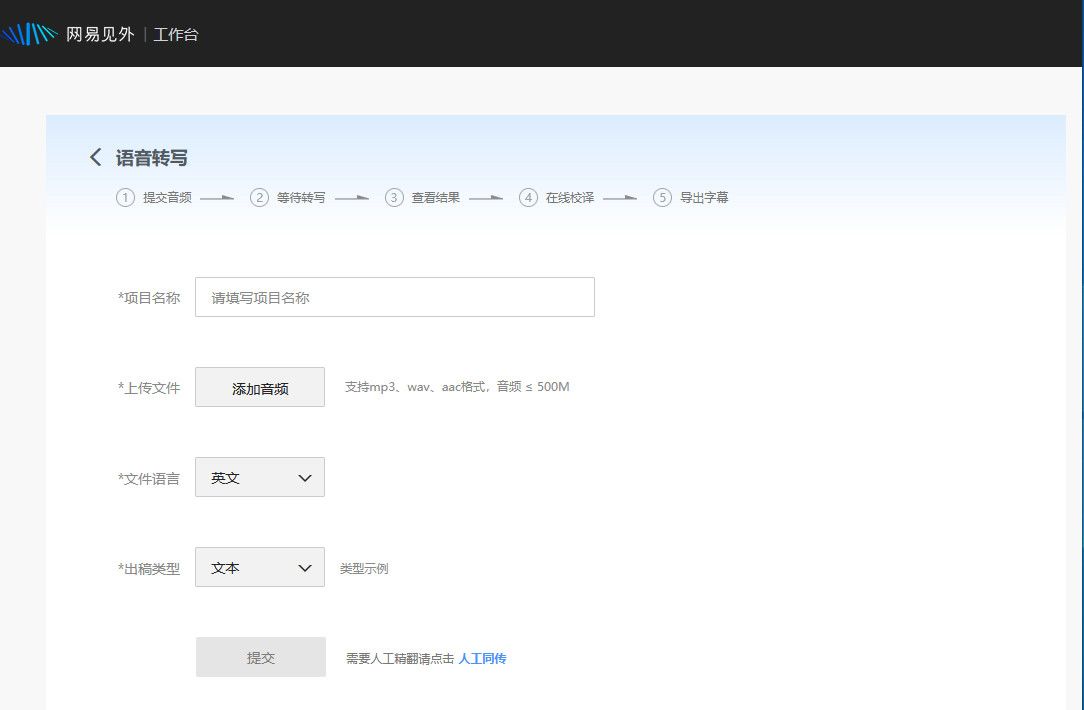
掌握了这些语音识别转文字的小窍门,再也不用担心手速跟不上发言速度了。无论是会议还是课堂,都能轻松准确地记录下每一个重要瞬间。希望这些工具和方法能让你的笔记变得更加高效,让学习和工作更加得心应手!























 531
531

 被折叠的 条评论
为什么被折叠?
被折叠的 条评论
为什么被折叠?








